У цій статті обговорюються деякі з найкращих безкоштовних віджетів годинника Win10, які також сумісні з Windows 10. Продовжуйте читати, щоб дізнатися більше!
Незважаючи на те, що Windows може показувати час на панелі завдань, деякі користувачі вважають зручнішим мати віджет годинника на робочому столі. Віджет годинника має можливість залишатися видимим поверх інших програм, що значно спрощує моніторинг вашого розкладу. Включення цієї програми також покращує загальний візуальний аспект робочого столу Windows. У цій публікації ми покажемо сім різних віджетів цифрового годинника, які доступні для використання на робочому столі комп’ютерів під керуванням Windows 10 або 11.
Ви можете змінити ступінь прозорості віджета годинника за допомогою деяких із цих інструментів, і вони пропонують різні дизайни годинника або теми на вибір. Окрім цього, кілька програм також надають вам можливість запускати кілька екземплярів одночасно. Таким чином, ви можете мати більше ніж один віджет годинника для робочого столу, кожен з яких має власний окремий вигляд.
7 найкращих віджетів годинника Win10, які варто спробувати у 2023 році
Нижче наведено список найкращих безкоштовних віджетів годинника Win10 для робочого столу, і ці віджети також сумісні з Windows 11. Тепер, без зайвих слів, почнемо!
1. Цифровий годинник 4
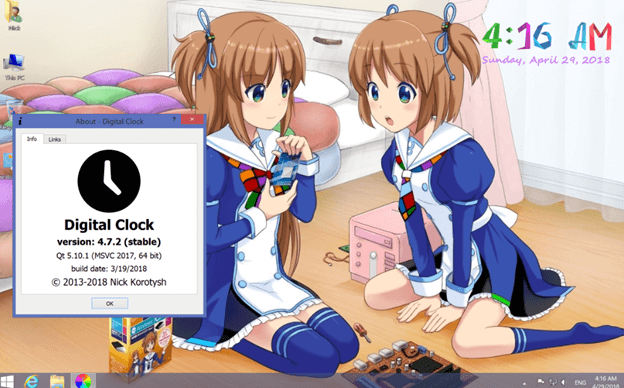
Віджет Digital Clock 4 — один із найкращих віджетів годинника, які можна використовувати на ПК з Windows 10, 11. За замовчуванням він відображає лише час у цифровому форматі. Коли ви успішно завантажили та вперше активували віджет, він з’явиться у верхньому лівому куті дисплея. Якщо ви не звертаєте уваги, він може підкрастися за значками на робочому столі.
Клацнувши правою кнопкою миші на суцільні лінії часу, ви можете вийти з віджета, оновити його, змінити його розташування та змінити будь-які інші параметри. Якщо ви клацнете будь-яку з порожніх областей у центрі віджета, ви не відкриєте це меню. Ви можете налаштувати віджет, а також переміщувати його по екрану за допомогою параметрів позиції, які розташовані в меню параметрів.
Спробуємо зараз
Читайте також: Найкращі безкоштовні програми будильника для Mac
2. Елегантний годинник
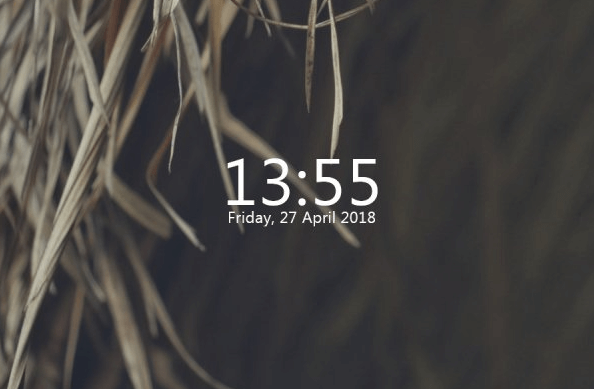
Ще один віджет годинника Win10 у цьому списку – Elegant Clock. За допомогою цього віджета поточний час і дата відображаються в нескладній формі. Існує дві різні версії віджета: темна і яскрава. Ви можете змінити розташування віджета, а також його прозорість і деякі інші параметри за допомогою налаштувань віджета.
Процес встановлення Elegant Clock складніший, ніж процес встановлення багатьох інших віджетів. Перш ніж застосувати оформлення Elegant Clock до віджета Rainmeter, вам потрібно спочатку встановити Rainmeter. У результаті вам потрібно буде завантажити та налаштувати не одну, а дві програми.
Спробуємо зараз
3. .Годинники
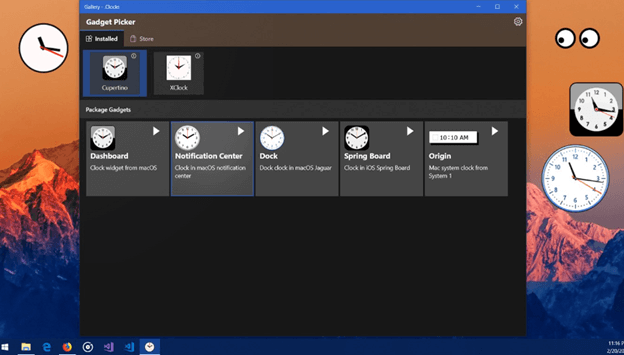
Віджет .Clocks — ще один чудовий віджет годинника для робочого столу, який можна знайти в Microsoft Store. Ця програма надає п’ять різних віджетів годинника, які можна використовувати для відображення часу на робочому столі, на додаток до деяких інших віджетів, які можна придбати в самій програмі. Інтерфейс стандартних віджетів годинника дійсно простий, однак зовнішній вигляд преміальних віджетів годинника більш естетичний.
Ви можете почати використовувати будь-який із віджетів годинника в програмі, торкнувшись кнопки відтворення, яка розташована поруч із ними. У меню ви можете налаштувати рівень прозорості та розмір віджета, а також швидко змінити його положення на екрані. Таким чином, вам не складе труднощів стежити за розпорядком дня за допомогою аналогових і цифрових віджетів цього додатка. Використовувати його також можна безкоштовно, тому вам слід розглянути його використання.
Недоліком є те, що ви не маєте багато місця для модифікації, а це означає, що ви не можете скористатися додатковими можливостями, які надають інші віджети цифрового годинника у списку.
Спробуємо зараз
4. Настільний годинник
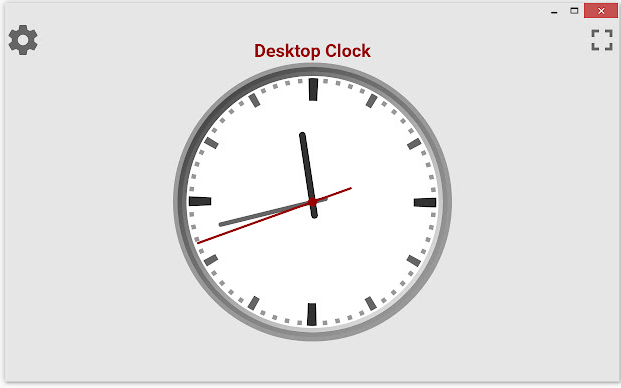
DesktopClock — це портативний віджет цифрового годинника з відкритим кодом, який можна використовувати як у Windows 10, так і в Windows 11. Як тільки ви запустите програму, на екрані робочого столу з’явиться цифровий годинник, який відображає час і дату у стандартному форматі. Ви можете перенести цей годинник у будь-яке місце. Однак цей інструмент здатний на набагато більше. Він містить контекстне меню, яке відкривається правою кнопкою миші і дає вам доступ до ряду дійсно інтригуючих функцій, які пропонує програма.
Якщо ви бажаєте внести зміни, ви також можете відкрити файл із параметрами конфігурації для нього в Блокноті. Крім того, ви можете просто скористатися його контекстним меню, щоб зробити необхідні налаштування. Той факт, що ви можете запускати багато екземплярів цієї програми одночасно, є, мабуть, її найбільшою перевагою. У результаті у вас буде багато віджетів годинника, кожен з яких матиме власний набір настроюваних функцій.
Спробуємо зараз
Читайте також: Найкращі безкоштовні живі шпалери для ПК з Windows 10,11
5. CloX
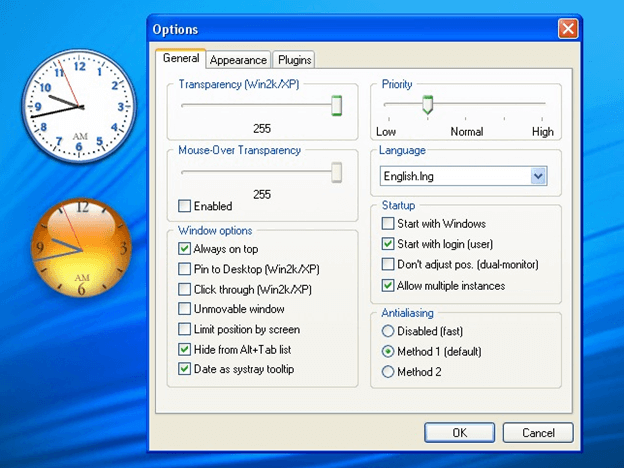
Наступним у нашому списку найкращих віджетів годинника Win10 є CloX. Цей інструмент надає вам доступ до сотень різних тем або стилів для вашого годинника, а також дає змогу спробувати стиль годинника перед додаванням його до віджета годинника на робочому столі. Ця програма віджетів має більше різноманітних попередньо встановлених тем і стилів, ніж будь-який інший інструмент у нашому списку. Крім того, програма дозволяє працювати з численними екземплярами, що означає, що у вас може бути багато годинників, кожен із яких має власний унікальний вигляд.
У вас буде можливість залишити кожен віджет годинника зверху, дозволити клацання та зробити віджет годинника Windows нерухомим. Ці параметри доступні для кожного віджета годинника окремо. Ви можете отримати доступ до будь-якої з цих функцій, просто клацнувши правою кнопкою миші на віджеті годинника. Вам потрібно буде завантажити програму з clocx.net, а потім встановити її на свій комп’ютер, перш ніж ви зможете використовувати її в Windows 11 або Windows 10. Коли його екземпляр буде запущено, ви побачите аналоговий годинник із параметрами за замовчуванням. Після цього ви можете отримати доступ до налаштувань і налаштувати віджет годинника за допомогою контекстного меню.
Спробуємо зараз
6. Робочий стіл Sense
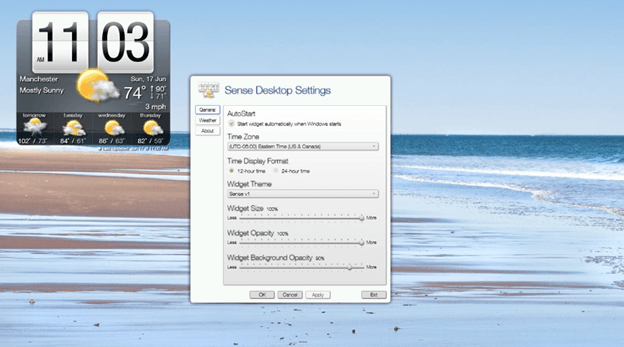
У цьому списку найкращих віджетів годинника Windows Sense Desktop виділяється як найкорисніший віджет годинника. Завдяки інтуїтивно зрозумілому інтерфейсу ви можете переміщати його по екрану, перетягуючи та опускаючи. У налаштуваннях віджета ви можете змінити формат годинника, змінити часовий пояс залежно від де ви знаходитесь, і персоналізуйте зовнішній вигляд годинника, вибираючи з більш ніж 20 тем на день основа. Загалом, коли справа стосується віджетів годинника для Windows, це один із найкращих, які ви можете отримати.
Крім того, ви можете контролювати рівень прозорості, а також розмір віджета. Цей віджет не лише повідомляє час, але й поточні погодні умови, що може допомогти вам спланувати події на вулиці. Серед іншого він показує температуру, а також швидкість вітру. Крім того, він пропонує прогноз на наступний тиждень на додаток до чарівної анімації, яка зображує погоду. Крім того, ви можете налаштувати його відповідно до своїх потреб. Ви також можете прочитати додаткові відомості на офіційно пов’язаному з ним веб-сайті.
Спробуємо зараз
7. MetroClock
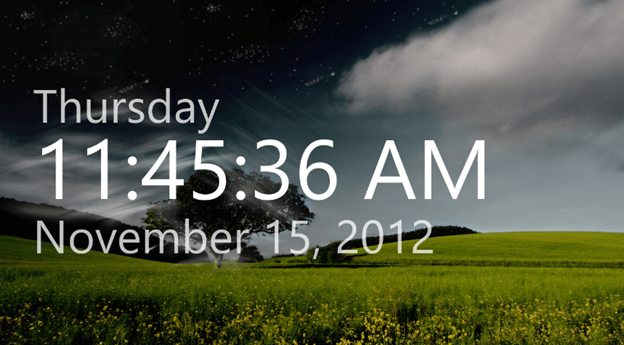
І останнє, але не менш важливе: MetroClock — це ще один найкращий віджет годинника, який ви можете розглянути. Цей простий інструмент показує поточний час, а також день і дату. У вас є десять різних варіантів фону програми. Якщо вам потрібно встановити будильник, ця функція також доступна. Програма також доступна безкоштовно, і вона сумісна зі старими версіями Windows, такими як Windows 8 і 11. Додаток MetroClock пропонує кілька фонів на вибір, але якщо ви хочете щось більш складне, ви можете витратити додаткові гроші, щоб оновити його.
Спробуємо зараз
Читайте також: Найкращі програми календаря для Mac
Підведенню!
У цій публікації ми пояснили 7 найкращих віджетів годинника Win10 для використання у 2023 році. Використовуючи віджети вперше, важливо пам’ятати, що іноді вони можуть працювати нестабільно. Не лякайтеся, якщо в якийсь момент у майбутньому вони перестануть працювати на вашому комп’ютері. Щоб повернути їх на правильний шлях, вам потрібно буде перезапустити їхні процеси та оновити графічну карту, яку ви використовуєте.
Сподіваємось, ця інформація була для вас корисною. Будь ласка, повідомте нам у коментарях нижче, якщо у вас є запитання чи додаткові поради. Щоб отримати більше інформації, пов’язаної з технікою, ви можете підписатися на нашу розсилку та слідкувати за нами в соціальних мережах.